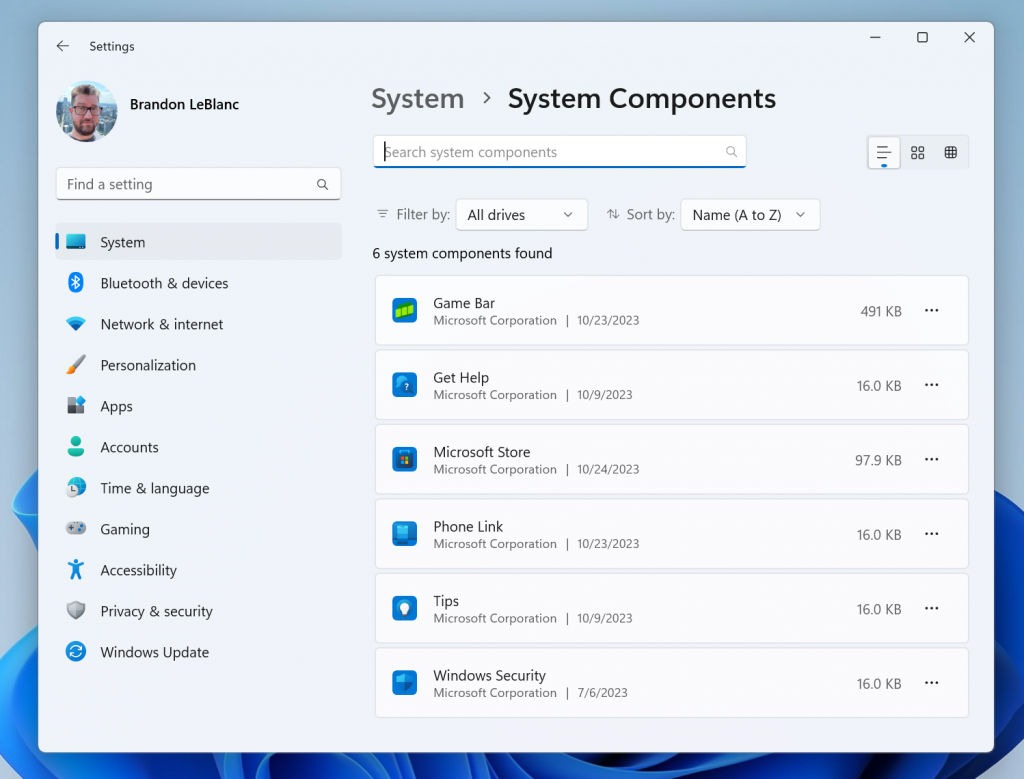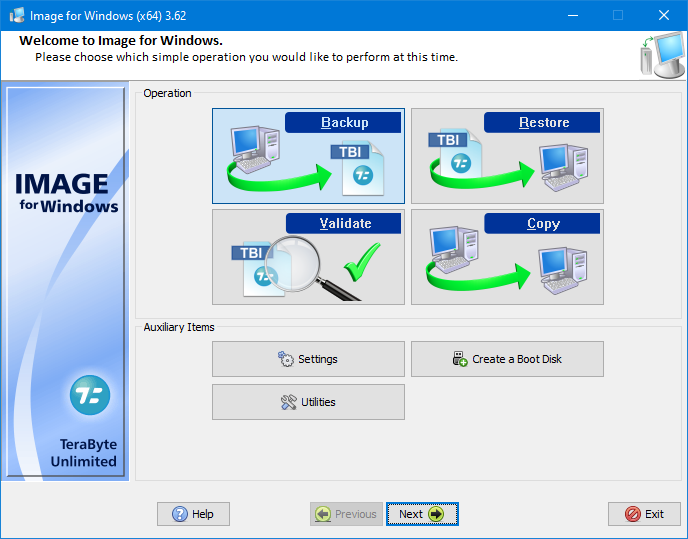Innanzitutto, esegui lo strumento di ripristino di Microsoft .NET Framework
- Per correggere l'errore CLR 80004005, reinstallare l'app interessata, reinstallare l'app interessata, riavviare il servizio di installazione di Windows o reimpostare i componenti di Windows Update.
- Continua a leggere per conoscere i passaggi dettagliati per ciascun metodo.
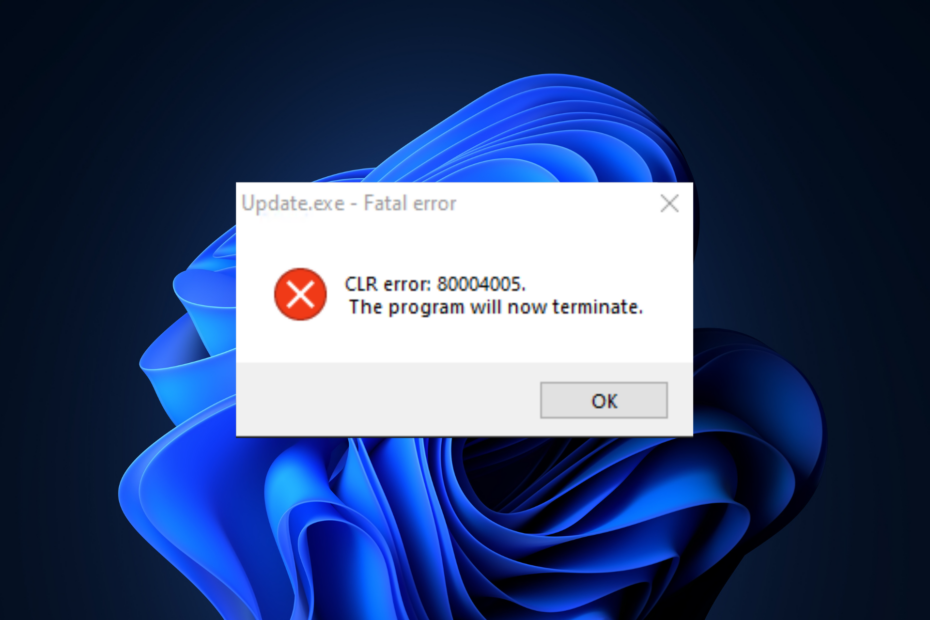
Se stai ottenendo il Errore CLR 80004005, il programma verrà ora terminato prompt quando si tenta di avviare un programma; questa guida esplorerà le probabili cause e offrirà soluzioni testate da WR con istruzioni dettagliate per aiutarti a risolvere il problema in pochissimo tempo.
Cos'è l'errore CLR 80004005?
L'errore CLR 80004005 è un codice di errore associato a .NET Framework di Microsoft, in particolare al Common Language Runtime (CLR), che indica che l'applicazione .Net ha riscontrato un problema che ne impedisce l'esecuzione corsa. Le cause principali sono:
- File o componenti .Net Framework mancanti o danneggiati.
- Software obsoleto o danneggiato che utilizza .Net.
- Il sistema operativo Windows è obsoleto.
- Come posso correggere l'errore CLR 80004005?
- 1. Esegui lo strumento di ripristino di .Net Framework
- 2. Ripara/reinstalla l'app interessata
- 3. Registra nuovamente e riavvia il servizio Windows Installer
- 4. Ripristina il tuo PC all'ultima configurazione conosciuta
- 5. Eseguire un aggiornamento sul posto
Come posso correggere l'errore CLR 80004005?
Prima di procedere con qualsiasi passaggio per eliminare l'errore CLR 80004005, eseguire i seguenti controlli preliminari:
Come testiamo, esaminiamo e valutiamo?
Abbiamo lavorato negli ultimi 6 mesi alla creazione di un nuovo sistema di revisione su come produciamo i contenuti. Usandolo, abbiamo successivamente rifatto la maggior parte dei nostri articoli per fornire una reale esperienza pratica sulle guide che abbiamo realizzato.
Per maggiori dettagli puoi leggere come testiamo, esaminiamo e valutiamo su WindowsReport.
- Riavvia il computer e prova ad avviare l'app interessata.
- Assicurati che il sistema operativo Windows e i driver siano aggiornati.
- Fare clic con il pulsante destro del mouse sull'app e selezionare Esegui come amministratore.
- Vai a Strumento di riparazione .Net Framework sito web e scaricarlo.
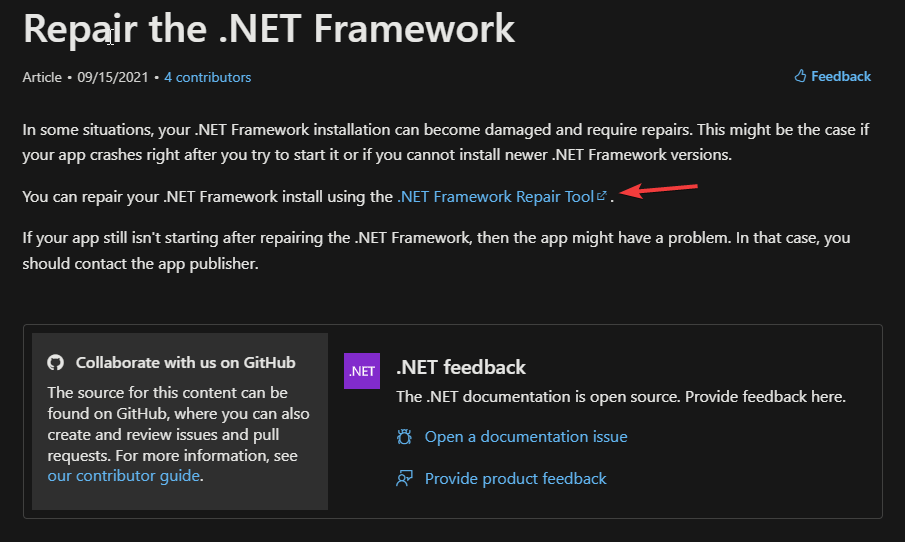
- Fare doppio clic sul file scaricato, quindi fare clic su Prossimo.
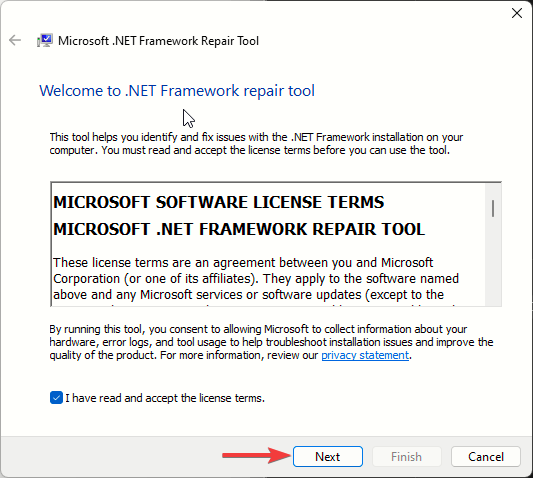
- Clic Prossimo Ancora.
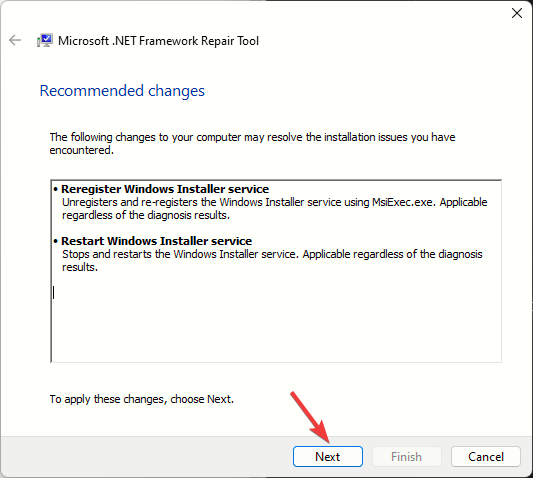
- Seguire le istruzioni visualizzate sullo schermo per completare il processo. Una volta terminato, fai clic su Fine e riavvia il computer.
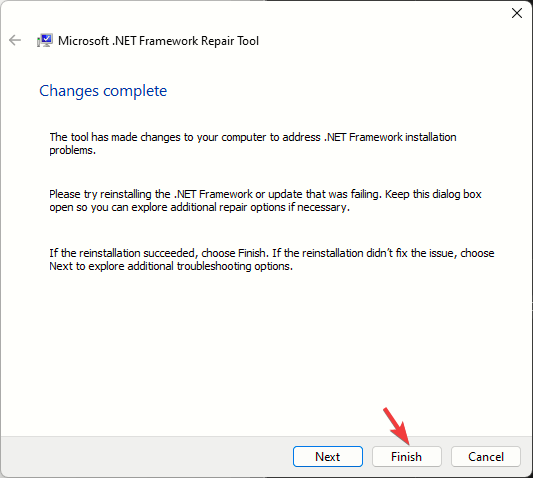
2. Ripara/reinstalla l'app interessata
- Premere finestre + IO per aprire il Impostazioni app.
- Vai a App, quindi seleziona App installate.
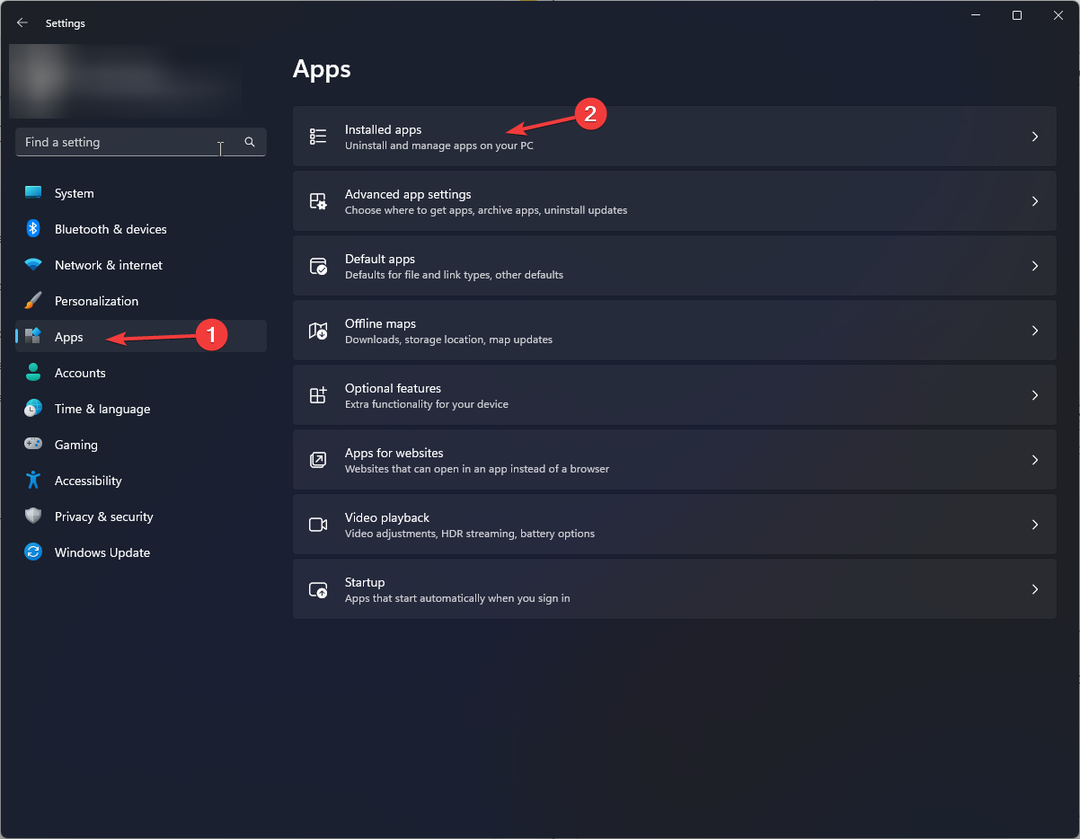
- Individua l'app, fai clic su tre puntie selezionare Opzioni avanzate.
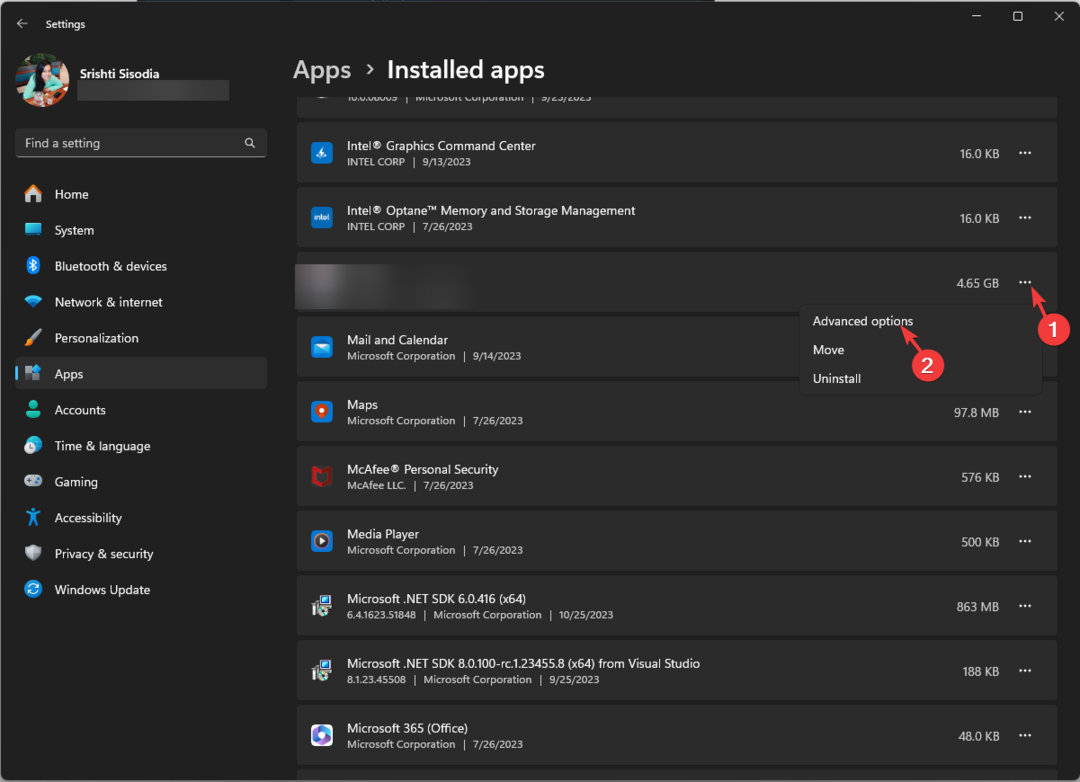
- Vai a Ripristina sezione e fare clic su Riparazione pulsante.
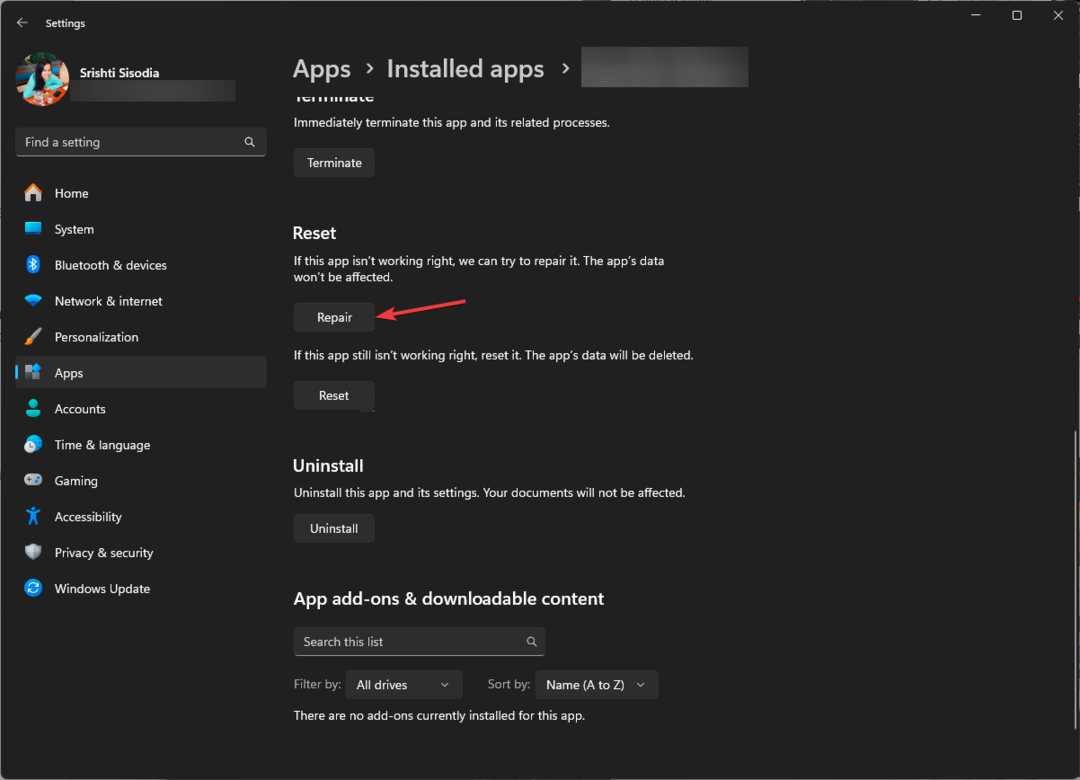
Se ricevi ancora l'errore irreversibile, devi reinstallare l'app; segui questi passaggi per farlo:
- Individua l'app in App installate, fai clic su tre puntie selezionare Disinstallare.
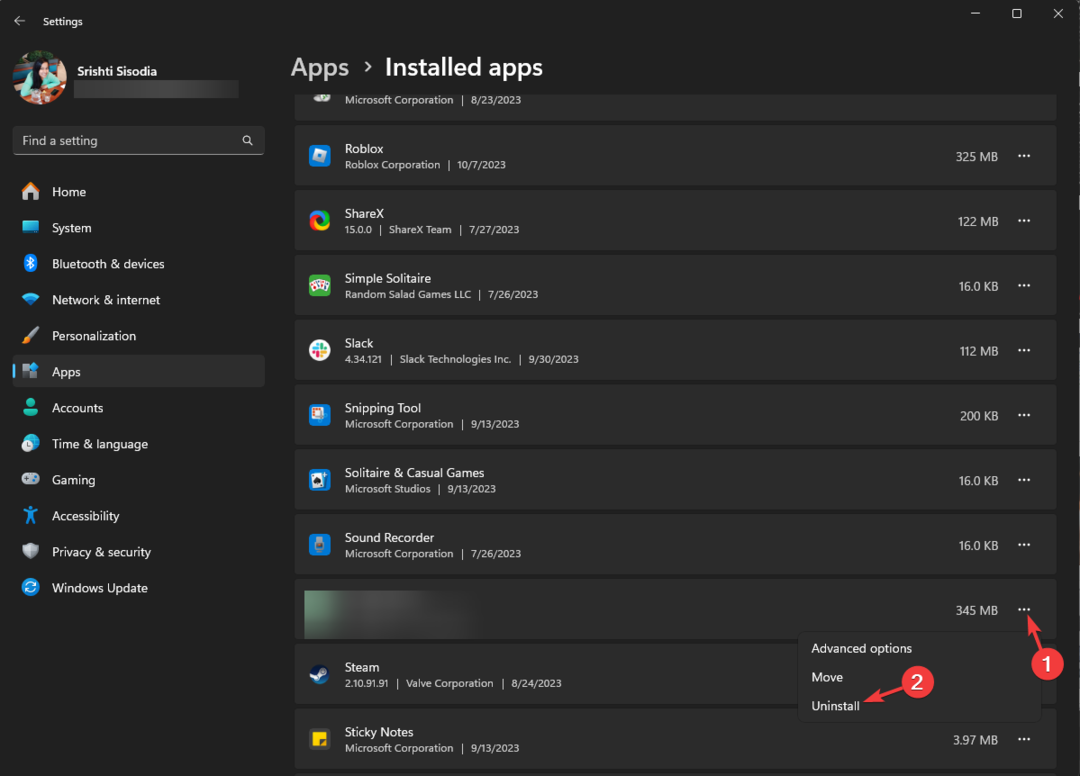
- Clic Disinstallare nuovamente per confermare l'azione.

- Vai al sito ufficiale e scarica nuovamente l'app.
Seguire gli stessi passaggi per reinstallare il ultima versione di .Net Framework dal sito ufficiale; questo può anche aiutarti a risolvere altri problemi come Errore CLR Docker 8000405.
3. Registra nuovamente e riavvia il servizio Windows Installer
- premi il finestre chiave, tipo cmqe fare clic Esegui come amministratore.
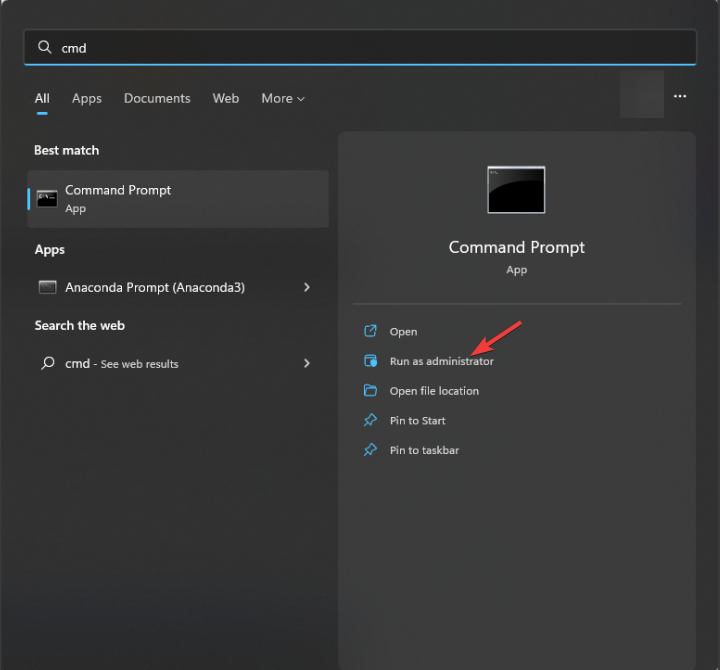
- Digita i seguenti comandi uno per uno per annullare la registrazione, quindi registra nuovamente il servizio di installazione di Windows e premi accedere dopo ogni comando:
msiexec /unreg
msiexec /regserver
- Chiudi la finestra del prompt dei comandi, quindi riavvia il PC
La nuova registrazione di un servizio può risolvere questo problema di installazione e potrebbe anche risolvere il problema File clr.dll mancante errore; leggi questa guida per saperne di più. Successivamente, è necessario riavviare il servizio, per questo seguire questi passaggi:
- Premere finestre + R per aprire il Correre scatola.
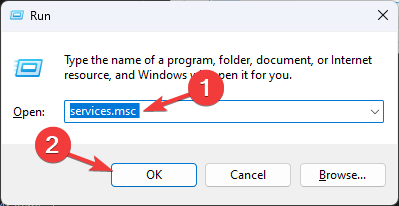
- Tipo services.msc e fare clic OK per aprire il Servizi app.
- Individuare il Programma di installazione di Windows servizio e fare doppio clic su di esso.
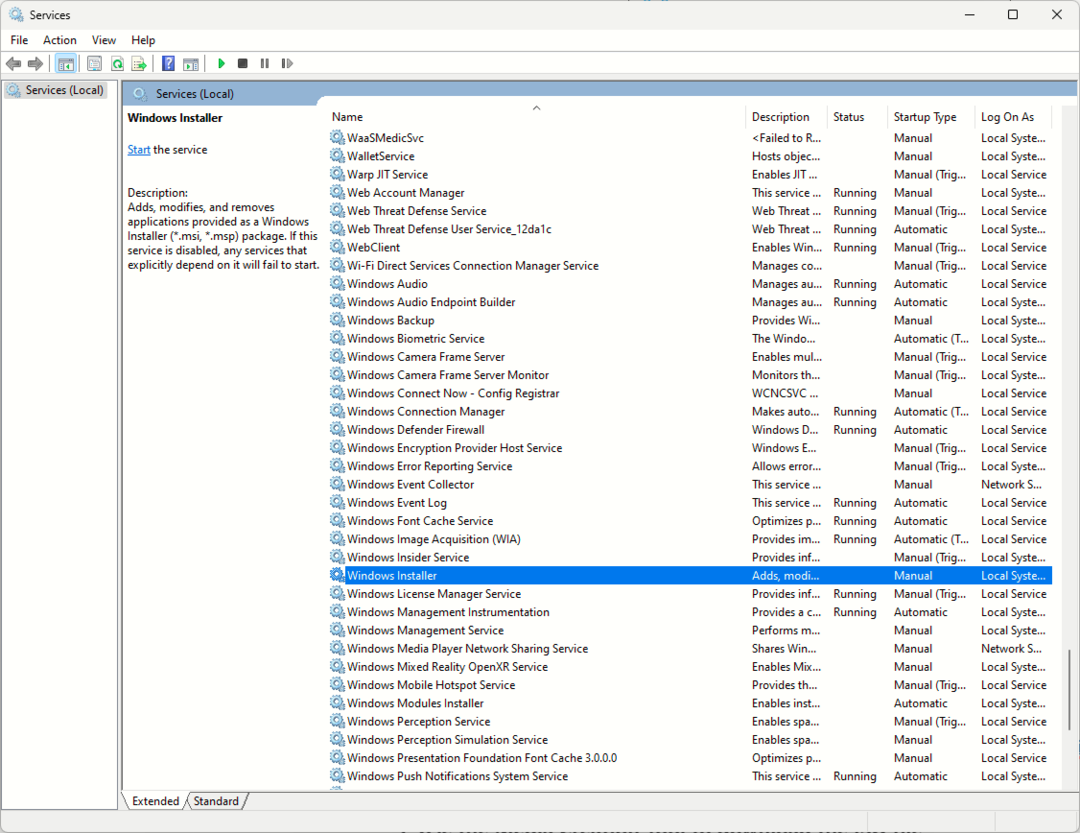
- Assicurati che Tipo di avvio, è impostato per Automatico.
- In Stato del servizio, fare clic su Fermare, lascia che il servizio venga interrotto, quindi fai clic su Inizio.
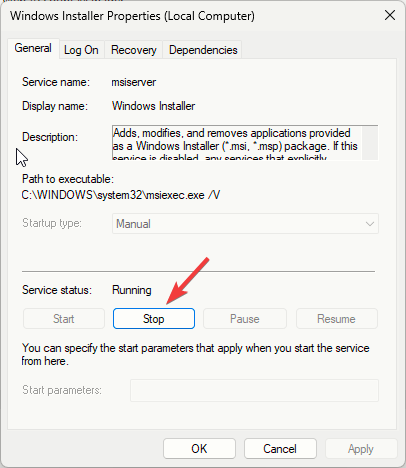
- Riavvia il tuo computer.
- Come risolvere il codice errore 524 in Roblox
- Come risolvere il codice errore 83 in Fortnite
4. Ripristina il tuo PC all'ultima configurazione conosciuta
- Premere finestre + R per aprire il Correre scatola.

- Tipo rstrui e fare clic OK per aprire il Ripristino del sistema finestra.
- Selezionare Scegli un punto di ripristino diverso e fare clic Prossimo.
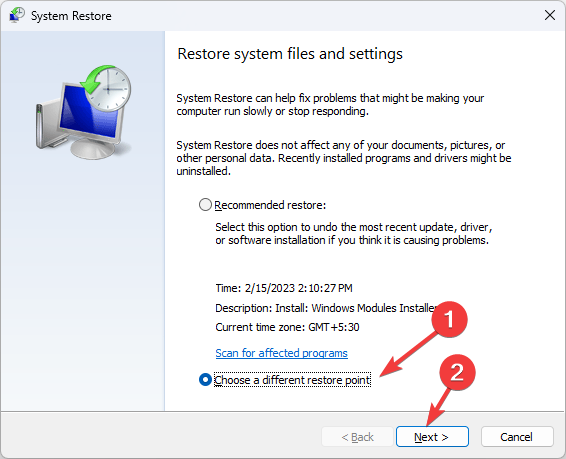
- Scegli un punto di ripristino e fai clic Prossimo.
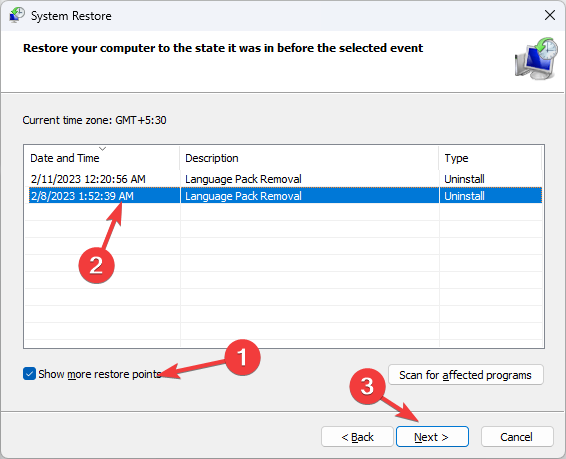
- Clic Fine.
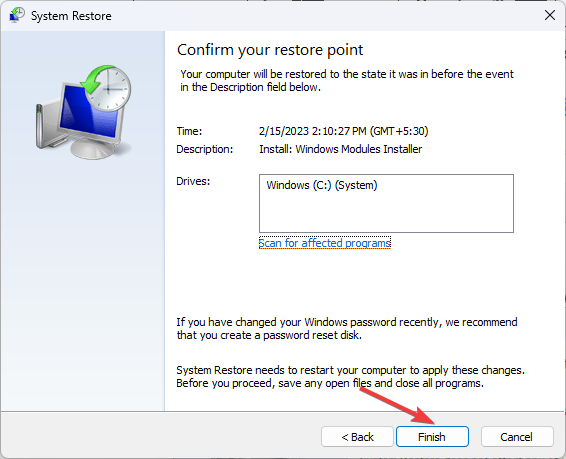
Windows si riavvierà e ripristinerà il computer al punto scelto. Se la rIl punto estore non è stato completato correttamente, quindi consulta questa guida.
5. Eseguire un aggiornamento sul posto
- Vai a Sito ufficiale di Windows 11.
- Clic Scarica ora sotto il Crea il supporto di installazione di Windows 11 opzione.
- Fare doppio clic sul file scaricato e fare clic Accettare sul Installazione di Windows 11 pagina.
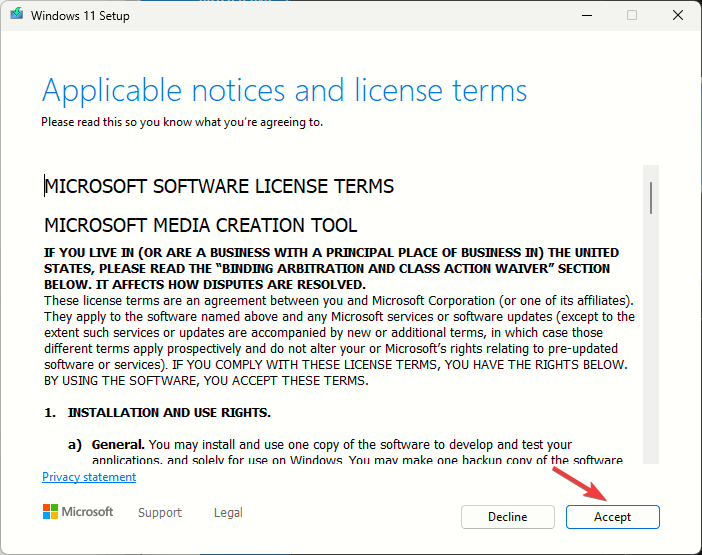
- Scegli la lingua e l'edizione di Windows e fai clic Prossimo.
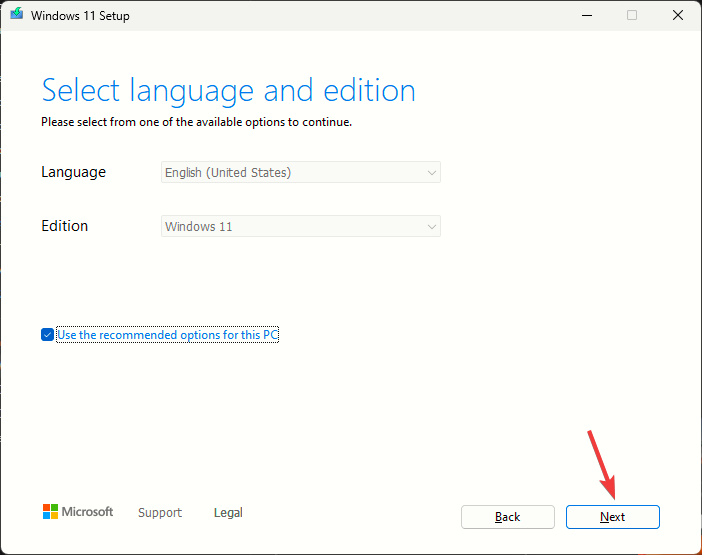
- Per il Scegli quale supporto utilizzare opzione, selezionare il file ISO e fare clic Prossimo.
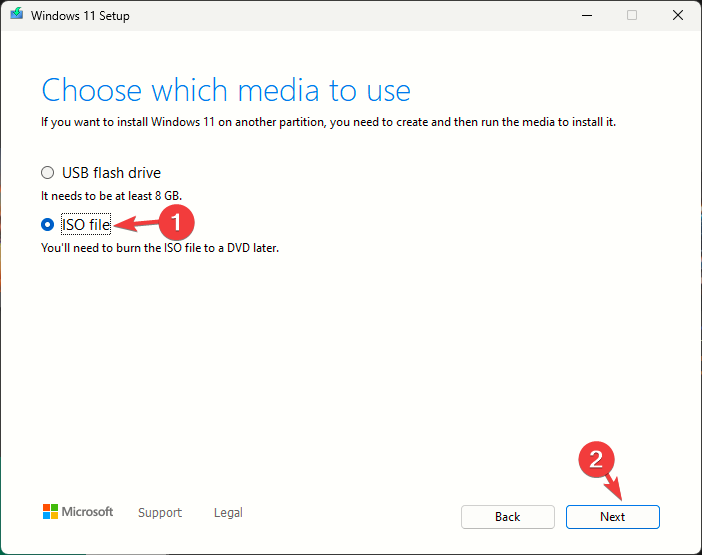
- Scegli una posizione e fai clic Salva. Il processo richiederà del tempo; una volta terminato, fare clic Fine.
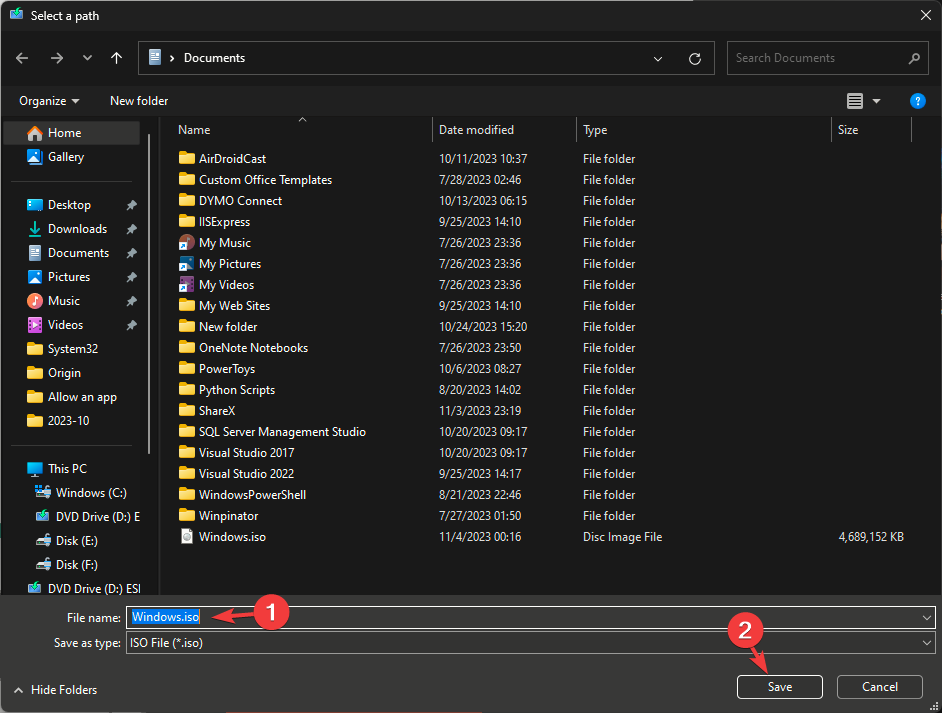
- Successivamente, fai clic con il pulsante destro del mouse sul file ISO e seleziona Montare.
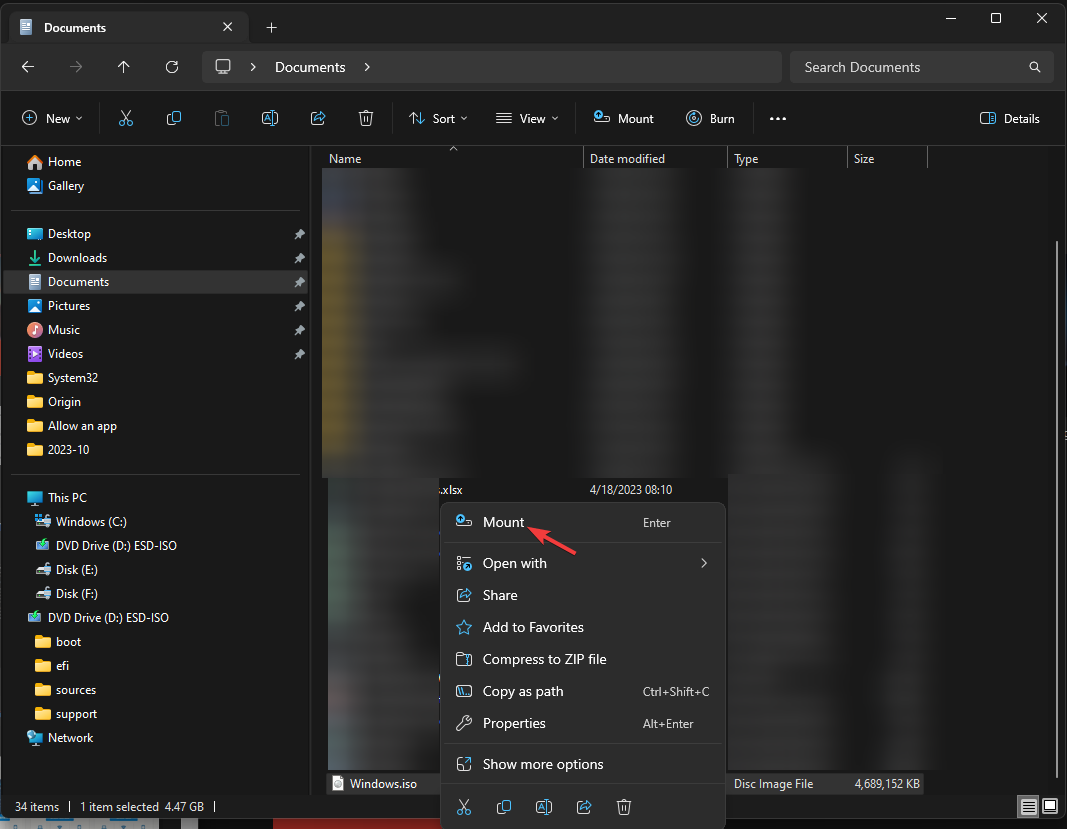
- Fare doppio clic sul file setup.exe e seguire le istruzioni visualizzate sullo schermo.
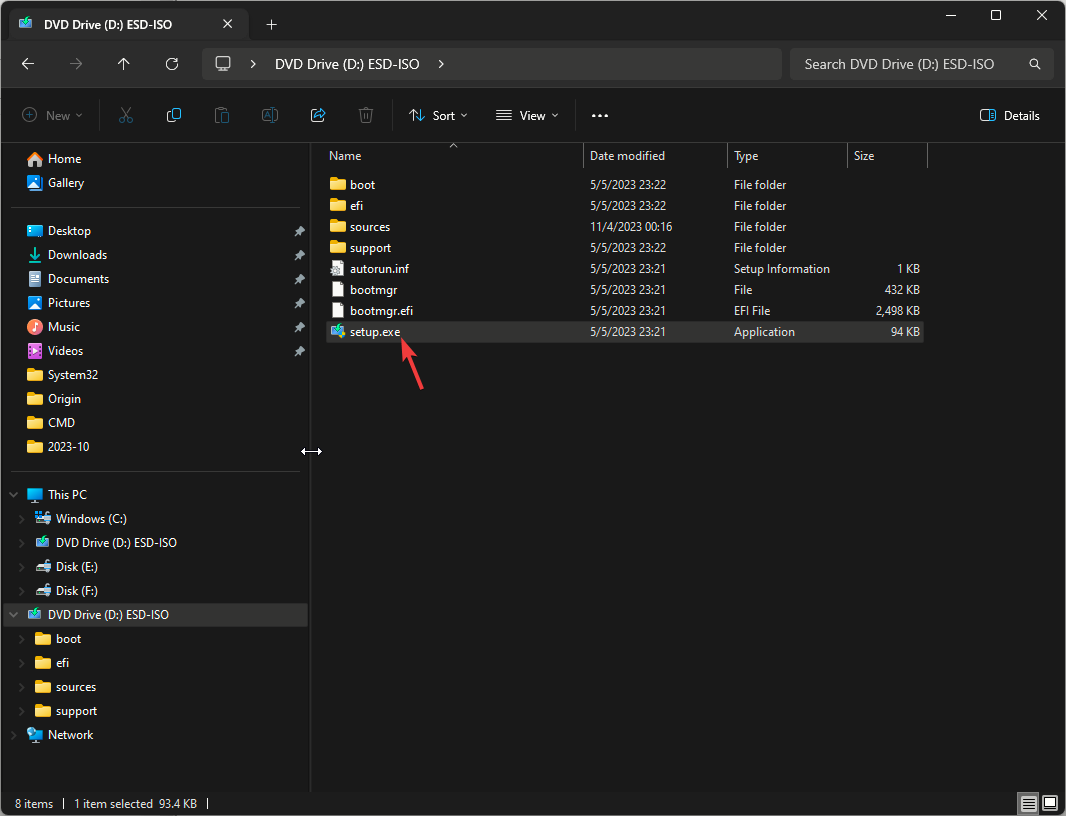
- Prima di fare clic Installare, garantire Conserva i file e le app personali è selezionato, quindi attendere il completamento del processo.
Ricordati sempre di avere una versione aggiornata di .NET Framework installata sul tuo computer per evitare errori CLR e altri problemi di installazione.
Abbiamo saltato un passaggio che ti ha aiutato a correggere il messaggio di errore? Sentiti libero di menzionarlo nella sezione commenti qui sotto. Lo aggiungeremo volentieri alla lista.